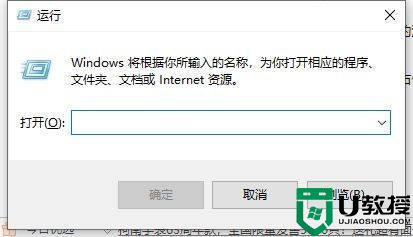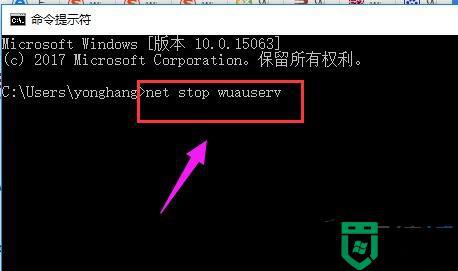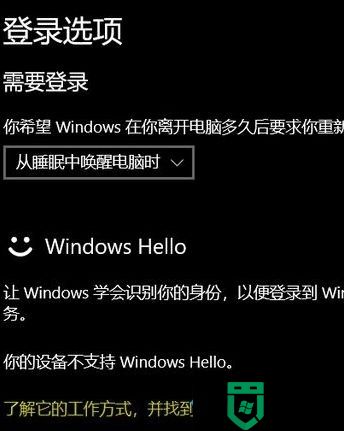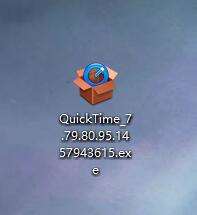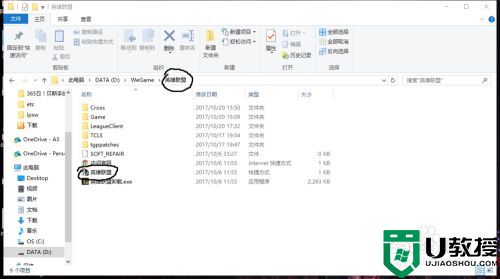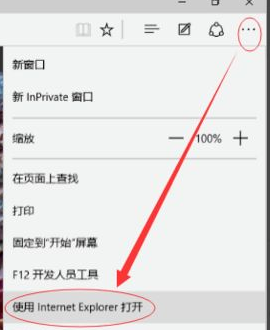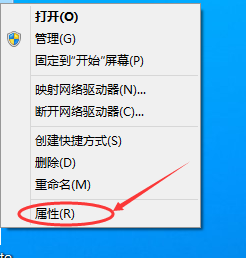电脑安装了win10不支持mirac cast解决方法
Miracast是以Wi-Fi直连Wi-Fi Direct为基础的无线显示标准,支持此标准的3C设备可透过无线方式分享视频画面,不过最近有用户电脑在安装完win10镜像系统之后却遇到了不支持mirac cast的情况,对此应该怎么解决呢?今天小编就来告诉大家电脑安装了win10不支持mirac cast解决方法。
推荐下载:电脑公司win10纯净版
具体方法:

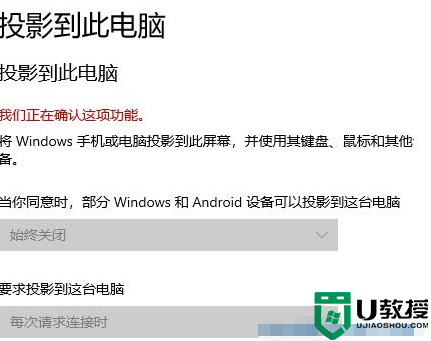
1、按下Win+X组合键打开超级菜单,选择【设备管理器】;
2、展开网络适配器,找到Marvell Avastar Wireless-AC Network controler(或者右键选中Broadcom 802.11ac Network Adapter);
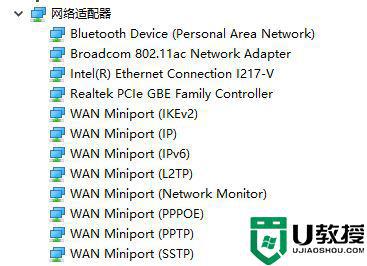
3、单击右键卸载,卸载的时候不要勾选删除此设备的驱动软件,卸载完之后,回到桌面,选择电源,重启设备;
4、然后前往该品牌的官网下载对应型号的驱动程序即可解决。如果不知道如何下载对应的网卡驱动,那么可以使用驱动大师、驱动人生等软件检测无线网卡进行自动驱动!
以上就是关于电脑安装了win10不支持mirac cast解决方法了,有出现这种现象的小伙伴不妨根据小编的方法来解决吧,希望能够对大家有所帮助。